Новые версии Debian выходят раз в несколько лет. От версии зависит какие репозитории будут у вас работать, а также какие версии программ вы сможете поставить. Если вы сами устанавливали операционную систему, то наверняка знаете какая версия у вас установлена.
Из этой статьи вы узнаете как узнать версию Debian из консоли или в графическом интерфейсе. Причём здесь более важен не сам номер версии, а кодовое имя, по которому будут добавляться репозитории.
Как узнать версию Debian
Самый простой способ посмотреть версию Debian - использовать утилиту lsb_release с опцией -a. Она отображает LSB (Linux Standard Base) информацию про установленный дистрибутив:
lsb_release -a
Чтобы вывести информацию в более коротком виде, в одну строку используйте опцию -d:
lsb_release -d
Также версию Debian можно определить в файле /etc/os-release. Просто посмотрите его содержимое:
cat /etc/os-release
Основную информацию о системе показывает ещё утилита hostnamectl, в том числе она показывает версию и кодовое имя дистрибутива:
hostnamectl
Ещё версию дистрибутива, но не кодовое имя можно проверить в файле /etc/issue:
cat /etc/issue
В Debian есть файл /etc/debian_version в котором указана версия Debian включая версию точечного релиза:
cat /etc/debian_version
Если вы хотите посмотреть версию Debian в графическом интерфейсе, вам следует использовать утилиту hardinfo. Для её установки выполните:
sudo apt install hardinfo
Затем запустите её из главного меню и найдите версию дистрибутива в разделе Компьютер -> Операционная система:
Иногда бывает необходимо определить версию ядра Debian. Для этого используется стандартная для всех дистрибутивов команда uname:
uname -a
Кроме самой версии дистрибутива в Debian может использоваться три вида репозиториев:
- Stable - стабильный текущий релиз;
- Testing - тестовый репозиторий, который в будущем станет стабильным;
- Unstable - репозиторий, в котором находится самая нестабильная версия пакетов Debian, они ещё проходят тестирование и подготовку для включения в testing.
Чтобы понять какой репозиторий используется в вашей системе надо открыть файл /etc/apt/sources.list:
cat /etc/apt/sources.list
Нас будет интересовать такая строчка:
deb http://deb.debian.org/debian/ buster main contrib non-free
Вам надо обратить внимание на слово после URL репозитория. Если там написано кодовое имя, например buster - это стабильный выпуск Debian. Если вместо кодового имени там есть слово testing - у вас версия, которая станет стабильной при следующем релизе. Если же вместо кодового имени только unstable - у вас используется нестабильный репозиторий.
Proton Drive — это облачное хранилище со сквозным шифрованием от компании, которая создала Proton Mail, которое может стать хорошей заменой Google Диску. Вы получаете синхронизацию между устройствами, общий доступ к файлам, онлайн редактирование текстов и даже таблиц, удобные приложения для всех платформ, но с гарантией, что ваши данные останутся исключительно вашими и никто не будет тренировать на них AI. В бесплатной версии доступно 5 ГБ места на диске с возможностью покупки дополнительного пространства. А по этой ссылке вы можете получить скидку 60% на дополнительное дисковое пространство (акция действует до 5 января). Посмотреть детали

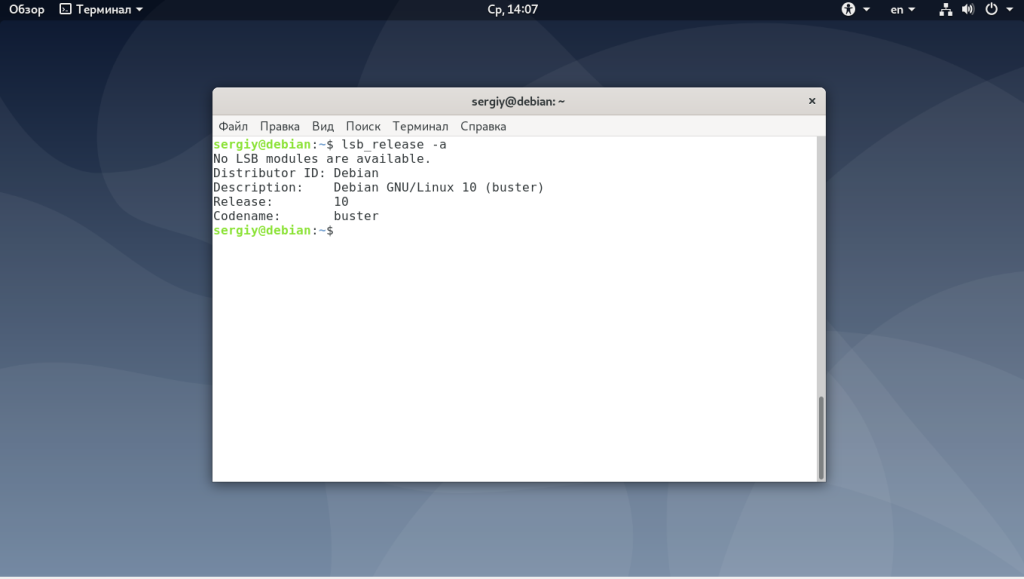
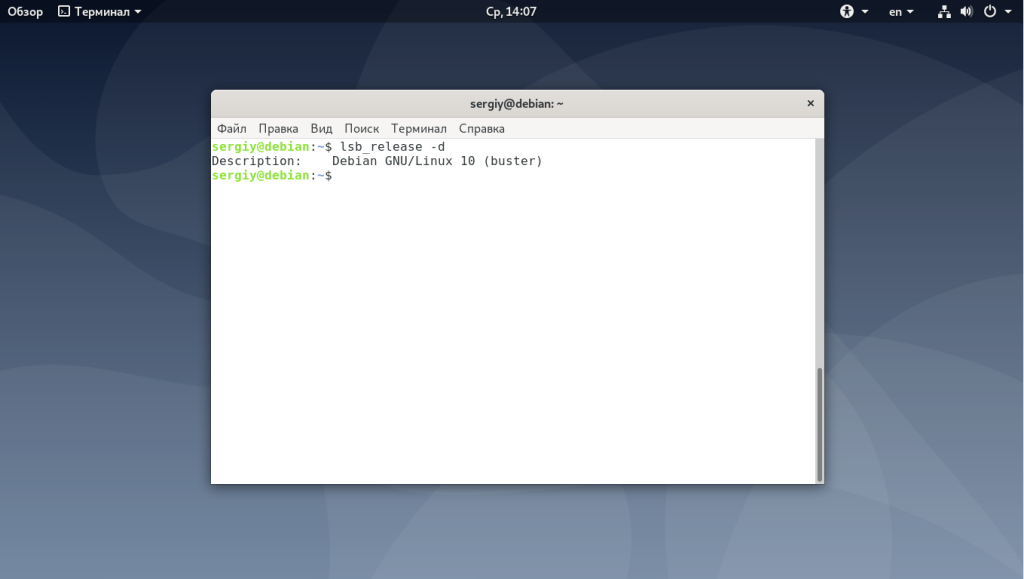
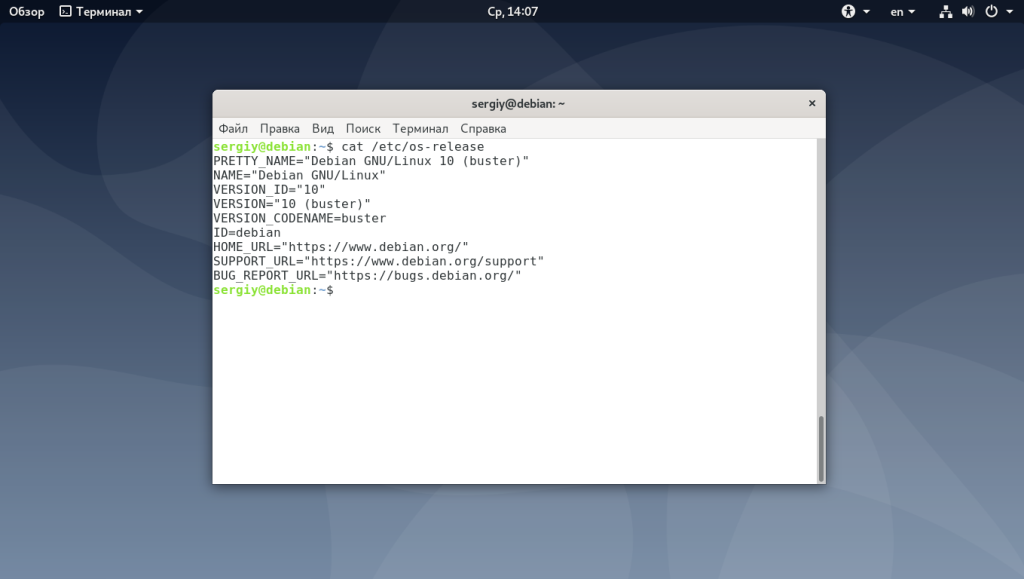
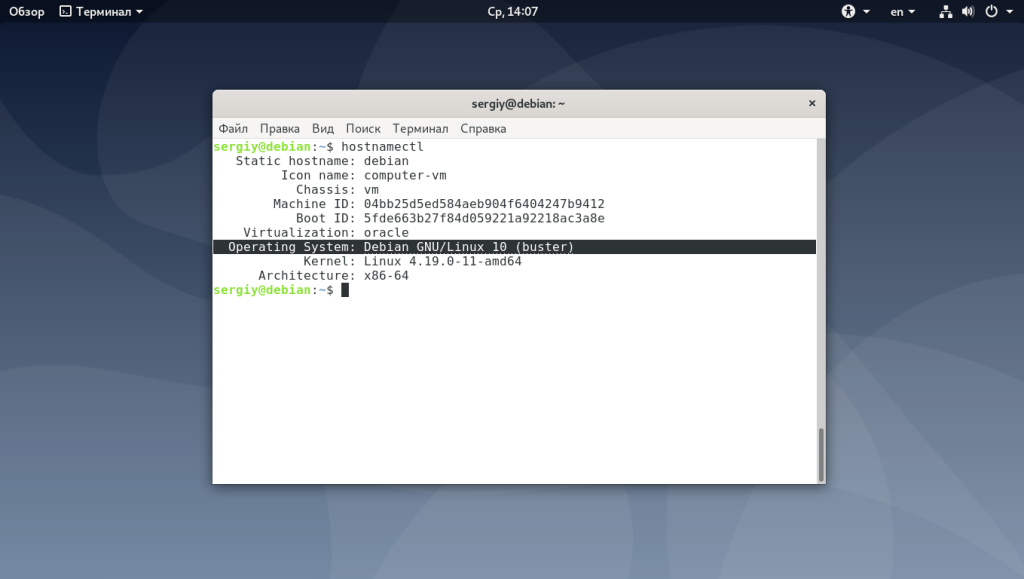
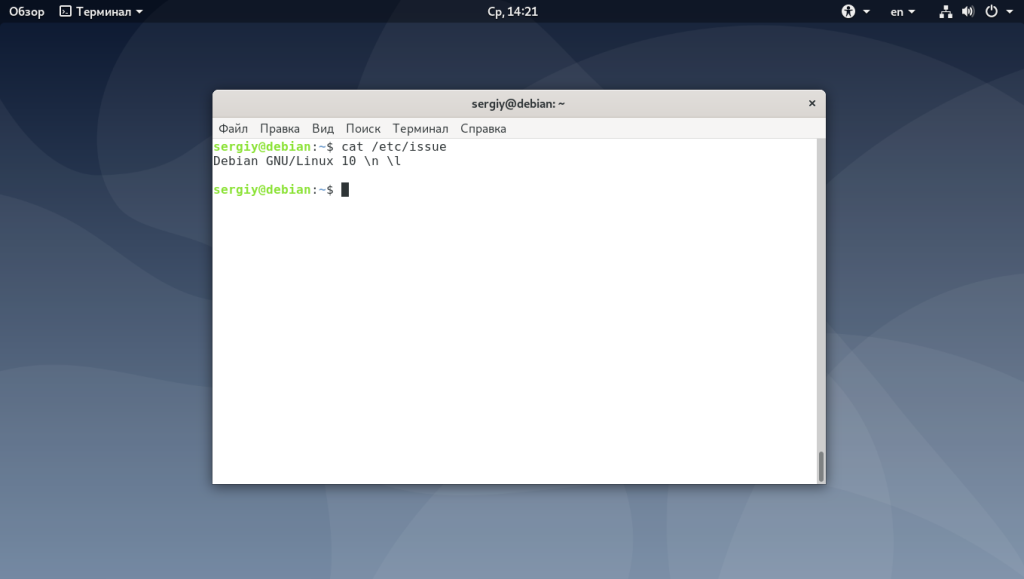
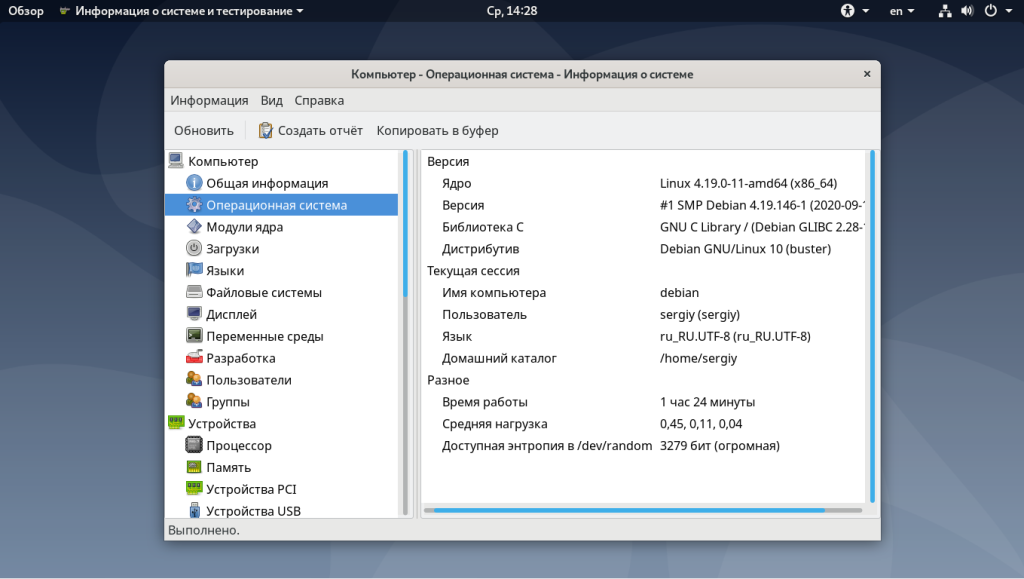
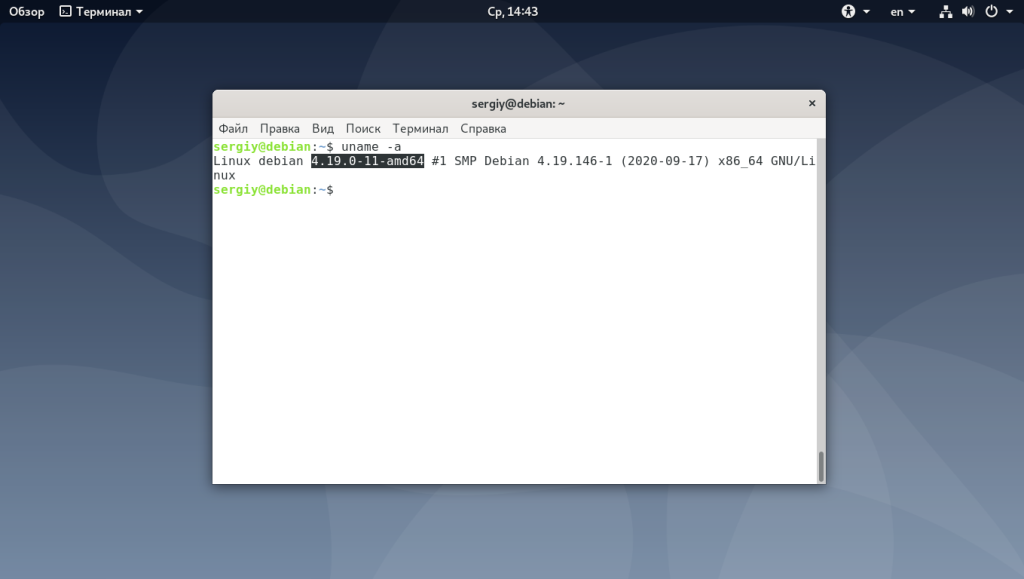
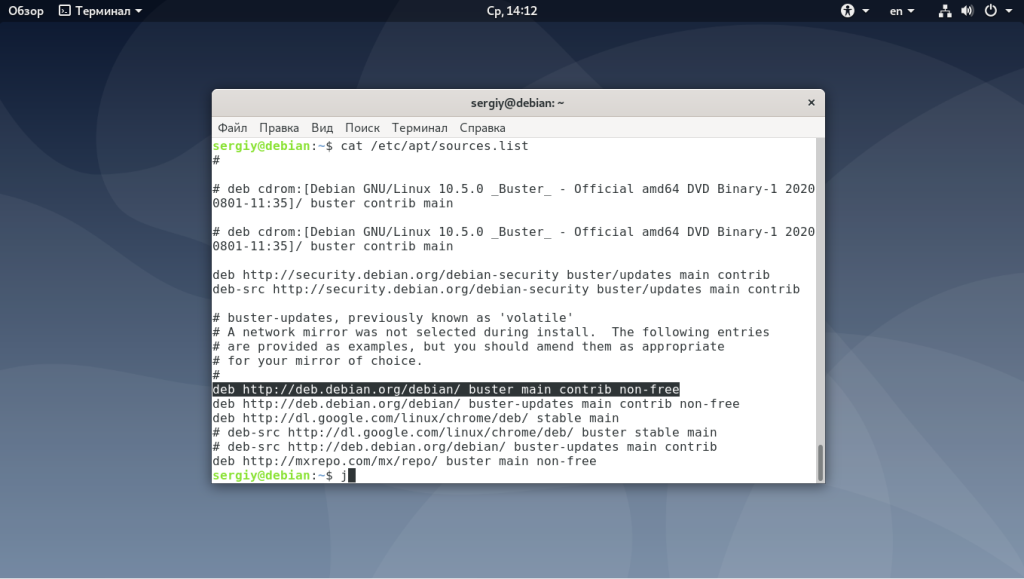
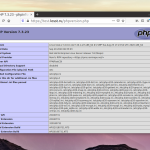
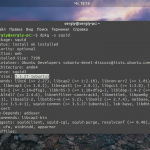
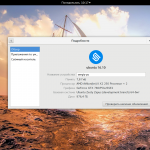
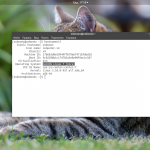
Работает в Lubuntu 22.04 LTS почти всё. Команды для Debian выдали - иди, проспись :-). Автору благодарность.
Эти команды не показывают номер подверсии.
Например, в 12.х все команды выдают просто "12"
В sources.list конечно может быть прописан образ диска с версией, если с образа или диска ставилось. Но имя могло быть не стоковое, и с момента установки версия могла измениться.
Ну а это для кого?
"В Debian есть файл /etc/debian_version в котором указана версия Debian включая версию точечного релиза":
cat /etc/debian_version А это мне ответила система: $ cat /etc/debian_version
12.8
И что не так? Зачем Вы так делаете?
Да, я тоже искал как узнать номер после точки. А это можно в XFCE в Приложения - Об XFCE посмотреть.